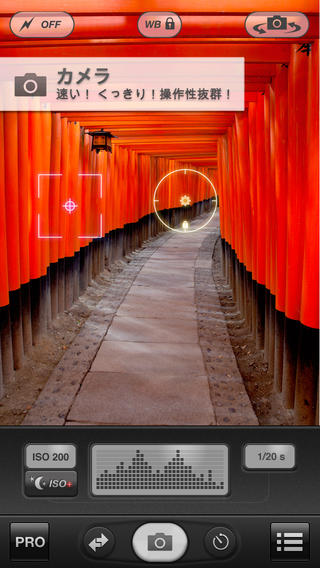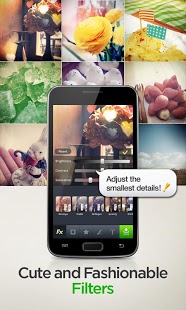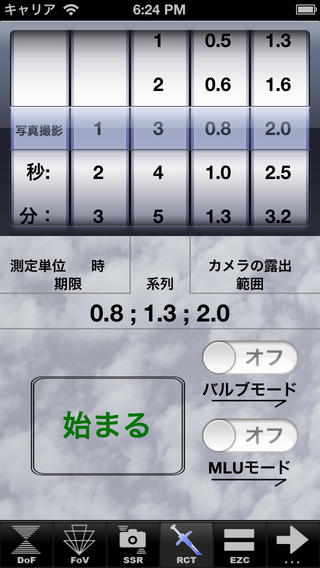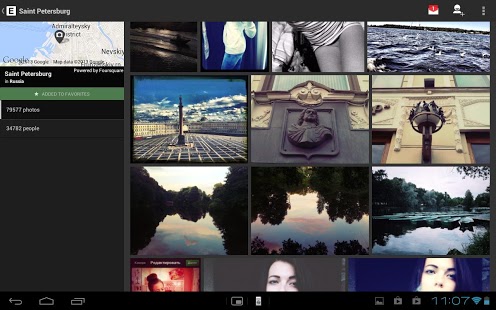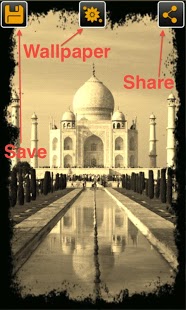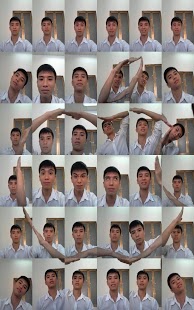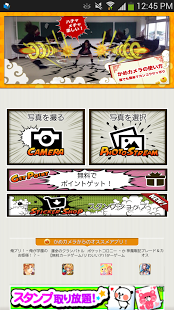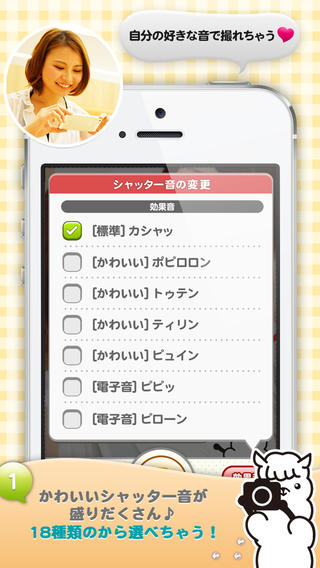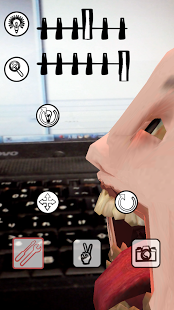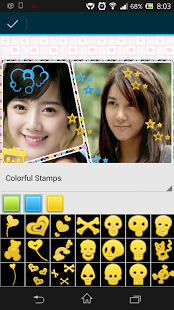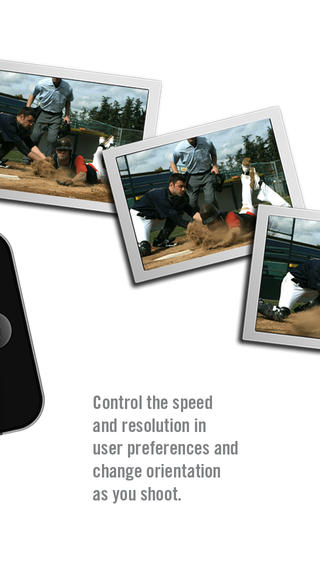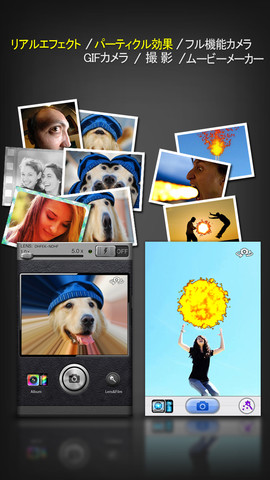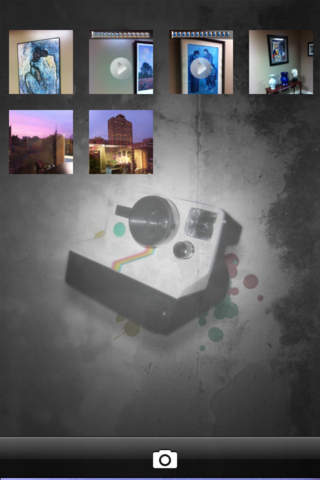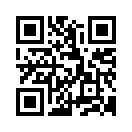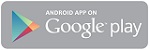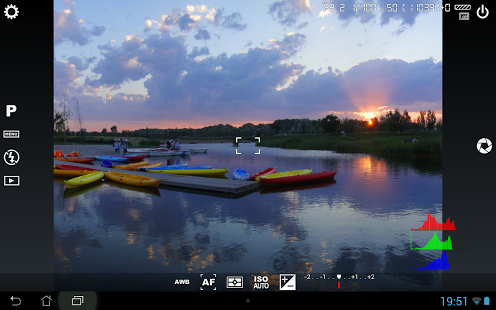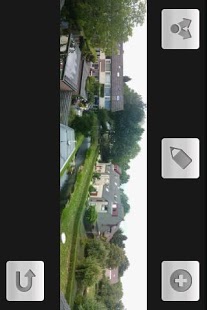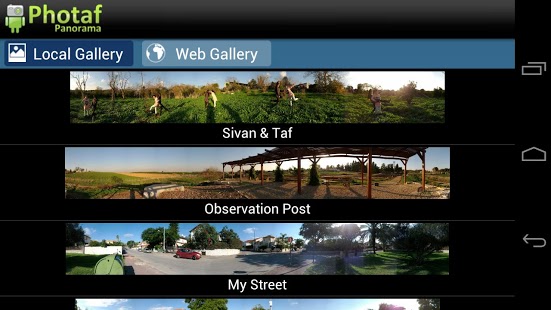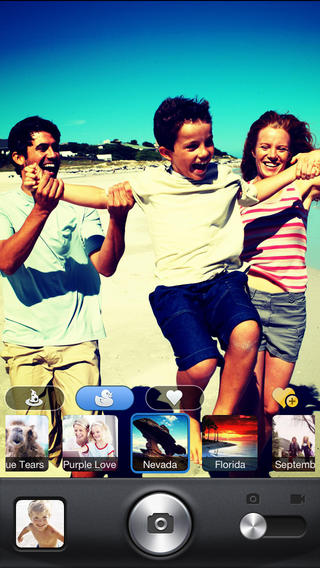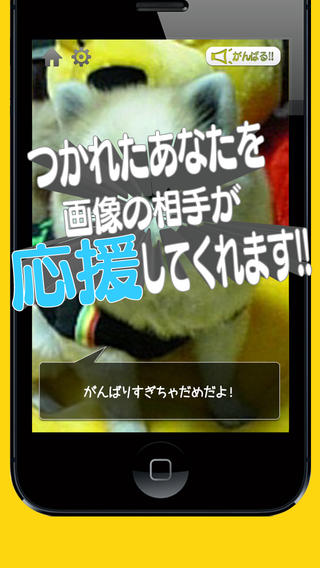紙に書いたサインやイラストを写真に貼れるアプリ!CoPic!!
■ 自分の手描きがそのまま写真に表現
■ 拡大・縮小・回転はシングルタッチで簡単に操作
■ 手描きコメント入りの写真を友達にメールで共有
■ mixi,twitter,facebookなどのSNSで手描きメッセージ入り写真を交換
■ シンプルなインターフェースで簡単作成
■ カメラで写真撮影⇒オリジナル写真を簡単作成
CoPicで旅の思い出に手描きの俳句や詩を入れたり、友達の誕生日のバースデーカードは手描きメッセージを入れてメールで送ったり、SNSでシェアすることもできます。
写真作成はたったの4ステップのみ!!!
今すぐCoPicで世界に1枚しかないあなただけの写真を作ろう
<使用手順>
1.背景になるメインの写真をカメラを起動させて撮影「Choose Photo」orアルバム(ギャラリー)から写真を選択「Take Photo」
2.「make stamp」で紙に書いサインやイラストを撮ってスタンプを作成
3.できたスタンプを拡大・縮小・回転・移動させ貼る
4.「menu」から保存・メール送信をして友達やSNSで共有
<各種説明>
「menu」
・SAVE PHOTO:写真を保存
・SEND MAIL:写真をメールに添付
・ALL CLEAR:編集の情報をクリアし、最初に戻る
「move photo」
撮った(選んだ)写真を拡大・縮小・回転・移動して編集
「make stamp」
①「choose photo」「Take Photo」でスタンプを作成したい写真を選択。「Take Photo」で撮影した写真は保存されます。(作成したスタンプは保存されません)
②撮った・選んだ写真のスタンプにしたい部分を調節。(拡大縮小の方法は機種により異なりますが、四角の枠を引っ張る事で矢印が出てくるものが多い)
③「画像調節」画像のコントラストを調整
④「色を変更」スタンプの色を選択(円から色の範囲を選ぶと真ん中の四角に色が表示されますので濃淡がかかった色を選びます)
⑤「完了」ボタンでスタンプが完成
「move stamp」
作ったスタンプを拡大・縮小・移動・回転し、自分が貼り付けたい場所に貼る。操作はシングルタッチです。
「delete」
消したいスタンプを消去。ボタンを押すと、スタンプにゴミ箱マークが表示されますので、消したい場合はゴミ箱を押す。
スタンプが複数個ある場合は、deleteボタンを押す毎に指定されるスタンプが変更しますので、該当するスタンプにゴミ箱マークが表示されるまでdeleteボタンを押す。
【よくある質問】
Q:スタンプの保存ができない事がある
A:アプリを「設定」→「アプリケーション」から強制終了しますと、正常に使えることが確認できました。他のアプリとのメモリやCPUの競合による不具合だと思われます。
Q:「保存して使う」のボタンが出ない
A:SDカードの空き容量の割合が少ない場合は、保存ができず、保存ボタンが表示されません。
Q:写真のトリミング後突然アプリが落ちる
A:Android側の機能で不具合が生じているようです。端末を再起動すると使えるようになりますので、再起動してからお使い下さい。
Q:Xperia arcでスタンプ作成ができない
A:CoPicはXperia arcでの動作確認も行っております。使用するカメラ機能によっては、保存できない可能性もありますので、端末内臓のカメラをご利用下さい。
Q:保存したスタンプを消したい。
A:スタンプは全てギャラリー内に保存されています。ギャラリー内のCoPicにあるスタンプを消していただければ、スタンプは消えます。
DownLoad 『Copic(カメラや写真でスタンプ作成)』 for Store
パソコンからアクセスする人は各ストアのアイコンをクリック♪
スマホで直接インストールする場合はQRコードを読み込んでください